Iframe
<iframe> 是一个 HTML 元素,表示内联框架(Inline Frame),它允许在当前HTML文档中嵌入另一个HTML页面。这个元素创建了一个嵌套的浏览器环境,可以加载并显示另一个网页,而不需要离开当前页面。
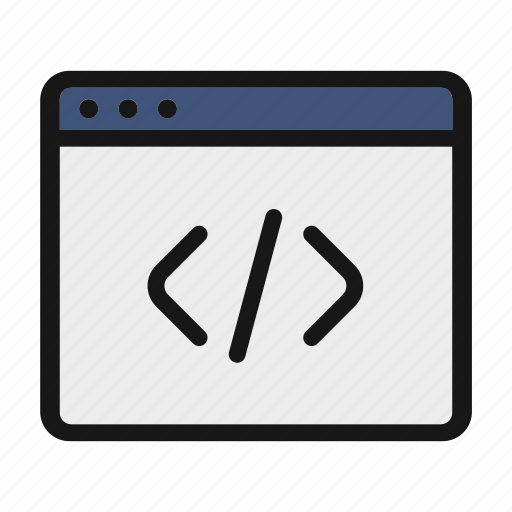
查看更多相关内容
如何在 UIWebView 中区分 iframe 加载和整个页面加载?
在使用 `UIWebView` 来加载网页内容时,区分整个页面的加载和 `iframe` 的加载是一项重要的任务,尤其是在处理复杂的网页或者需要特定数据处理的情况下。对于iOS开发者来说,我们可以通过 `UIWebViewDelegate` 提供的代理方法来捕捉网页加载的各个阶段,并据此来判断是整个页面加载还是仅仅是 `iframe` 的加载。
### 实现步骤
1. **设置代理**: 首先确保你的 `UIWebView` 的代理已经设置,并且当前的类遵守了 `UIWebViewDelegate` 协议。
```swift
webView.delegate = self
```
2. **实现代理方法**: 在你的类中实现 `UIWebViewDelegate` 的代理方法 `webView:shouldStartLoadWithRequest:navigationType:`。这个方法在每次 webView 即将开始加载请求前被调用,不论这个请求是针对主页面还是 `iframe`。
```swift
func webView(_ webView: UIWebView, shouldStartLoadWith request: URLRequest, navigationType: UIWebView.NavigationType) -> Bool {
guard let url = request.url else { return true }
// 判断是不是iframe的加载
if let mainDocumentUrl = request.mainDocumentURL,
mainDocumentUrl != url {
print("这是一个iframe加载: \(url)")
} else {
print("这是整个页面的加载: \(url)")
}
return true
}
```
### 示例解释
在这个例子中,我们利用 `request.mainDocumentURL` 和 `request.url` 的比较来区分加载请求的类型:
- **`request.url`** 表示实际正在请求的 URL。
- **`request.mainDocumentURL`** 表示当前主文档的 URL。
当这两者不相同时,我们可以推断出当前的加载请求是针对页面中的一个 `iframe`。相反,如果这两个 URL 相同,那么加载的是整个页面。
### 注意事项
- **过期**: 需要注意的是,`UIWebView` 已经在 iOS 12 后被 Apple 弃用,推荐使用更现代的 `WKWebView`。`WKWebView` 提供了更好的性能和更多现代的网页特性支持。
- **安全性**: 在处理 `iframe` 加载时,确保考虑到安全因素,如跨站脚本攻击(XSS)。
通过这种方法,你可以有效地区分并处理 `UIWebView` 中的主页面加载和 `iframe` 加载,从而实现更精确的页面管理和数据处理。
阅读 23 · 2024年8月15日 01:07
如何在 Django 中配置 X- Frame -Options 以允许 iframe 嵌入一个视图?
在Django中,`X-Frame-Options` 是用来控制网页是否可以在 `<iframe>`、`<frame>`、`<embed>` 或者 `<object>` 中展示的HTTP响应头。默认情况下,Django会设置 `X-Frame-Options: DENY`,这意味着所有的视图都不能被嵌入到 iframe 中。
如果你想允许某个特定视图可以被嵌入到 iframe 中,你可以使用 Django 的 `xframe_options_exempt` 装饰器。这里是一个具体的步骤说明:
1. **引入装饰器**:
从 `django.views.decorators.clickjacking` 模块中引入 `xframe_options_exempt`。
2. **应用装饰器**:
将这个装饰器应用到你希望能被嵌入 iframe 的视图上。
下面是一个具体的代码示例:
```python
from django.http import HttpResponse
from django.views.decorators.clickjacking import xframe_options_exempt
@xframe_options_exempt
def my_view(request):
return HttpResponse("这个视图可以被嵌入到iframe中。")
```
在这个例子中,`my_view` 视图被标记为 `xframe_options_exempt`,这意味着它不会发送 `X-Frame-Options` HTTP 响应头,因此它可以被嵌入到 iframe 中。
### 进一步的配置选项
如果你需要更细粒度的控制,比如允许来自特定域的嵌入,你可以在你的 Django 设置中使用 `X_FRAME_OPTIONS` 配置项。例如:
- **允许所有来源的iframe嵌入**:
```python
X_FRAME_OPTIONS = 'SAMEORIGIN'
```
这将允许与你网站相同来源的iframe嵌入。
- **自定义中间件**:
如果你希望根据请求的其他细节(如HTTP头或请求路径)来动态设置 `X-Frame-Options`,你可以编写一个自定义的中间件。
这就是在 Django 中如何配置和管理 `X-Frame-Options` 以允许特定视图可以被嵌入 iframe。这样的配置可以帮助你在保安性和功能性之间做出恰当的平衡。
阅读 60 · 2024年8月15日 01:07
如何使嵌入式Youtube视频自动开始播放?
要使嵌入式YouTube视频自动播放,您可以在嵌入代码中添加一个特定的参数。具体来说,您需要在视频URL中加入 `autoplay=1` 参数。
例如,假设您有一个YouTube视频的标准嵌入代码如下:
```html
<iframe width="560" height="315" src="https://www.youtube.com/embed/M7lc1UVf-VE" frameborder="0" allow="accelerometer; autoplay; clipboard-write; encrypted-media; gyroscope; picture-in-picture" allowfullscreen></iframe>
```
为了让这个视频自动播放,您应该修改 `src` 属性,加入 `autoplay=1`。修改后的代码如下:
```html
<iframe width="560" height="315" src="https://www.youtube.com/embed/M7lc1UVf-VE?autoplay=1" frameborder="0" allow="accelerometer; autoplay; clipboard-write; encrypted-media; gyroscope; picture-in-picture" allowfullscreen></iframe>
```
注意,当您在使用 `autoplay` 参数时,为了遵守某些浏览器的政策,您可能还需要确保视频是静音的,因为许多浏览器禁止自动播放带声音的视频。要实现静音,可以添加 `mute=1` 参数:
```html
<iframe width="560" height="315" src="https://www.youtube.com/embed/M7lc1UVf-VE?autoplay=1&mute=1" frameborder="0" allow="accelerometer; autoplay; clipboard-write; encrypted-media; gyroscope; picture-in-picture" allowfullscreen></iframe>
```
这样修改后的嵌入代码即可使视频在加载时自动播放且不违反浏览器的自动播放政策。
阅读 43 · 2024年8月15日 01:06
如何从 iframe 访问父 URL
在开发Web应用时,有时候我们会遇到需要在一个iframe中访问或者操作它的父页面(也就是嵌入iframe的那个页面)的情况。由于安全原因,浏览器通常对这种跨文档操作有很严格的限制。不过,在同源策略(即协议、域名和端口都相同)的前提下,是可以实现的。
### 如何从iframe访问父页面的URL?
在iframe中,可以通过JavaScript的`window.parent`对象来访问父页面的`window`对象。例如,要获取父页面的URL,可以使用下面的代码:
```javascript
if (window.parent) {
console.log("父页面的URL是:" + window.parent.location.href);
}
```
这段代码首先检查`window.parent`对象是否存在,这是一个好习惯,可以避免在没有父页面的情况下执行代码。然后,通过`window.parent.location.href`获取父页面的URL,并打印出来。
### 安全性注意事项
由于安全和隐私的考虑,如果iframe和父页面不是同源的,直接访问父页面的DOM或JavaScript对象可能会受到同源策略的限制。在这种情况下,可以使用`window.postMessage`方法来安全地在两个窗口之间传递消息。
### 使用`postMessage`的例子:
假设你的iframe需要向父页面传递一些数据,可以在iframe中这样做:
```javascript
var message = {type: "request", text: "需要父页面的URL"};
window.parent.postMessage(message, "*");
```
然后在父页面监听这个消息并响应:
```javascript
window.addEventListener("message", function(event) {
if (event.origin !== "http://trusteddomain.com") {
// 安全性检查,确保消息来源是可信的
return;
}
if (event.data.type === "request" && event.data.text === "需要父页面的URL") {
event.source.postMessage({type: "response", url: window.location.href}, event.origin);
}
});
```
这里,`postMessage`的第二个参数是目标origin,这是一个重要的安全措施,用来确保消息只被发送到指定的源。在生产环境中,应该替换`"*"`为具体的目标源,以增加安全性。
通过这样的方法,即使在跨域的情况下,iframe也可以安全地请求并获取父页面的URL,而不直接访问父页面的DOM结构。这保护了用户的隐私和数据安全。
阅读 32 · 2024年8月13日 23:49
如何在使用iframe时去掉双滚动条?
在使用iframe嵌入内容时,双滚动条的出现通常是由于iframe和父页面的内容高度设置不一致导致的。要解决这个问题,一般有几种方法:
1. **调整iframe的尺寸**:
可以通过调整iframe的height和width属性,使其更好地适应内容的大小。如果可以预先知道内容的具体尺寸,这种方法非常有效。
```html
<iframe src="example.html" width="100%" height="500px" frameborder="0"></iframe>
```
2. **使用CSS样式**:
可以通过CSS来控制iframe的滚动行为。例如,设置`overflow: hidden;`可以隐藏滚动条,但这样可能会导致部分内容无法显示。
```css
iframe {
width: 100%;
height: 500px;
overflow: hidden;
}
```
3. **动态调整iframe高度**:
如果iframe的内容是动态变化的,可以使用JavaScript来调整iframe的高度。这可以通过监听iframe的`load`事件,然后根据内容动态调整高度来实现。
```javascript
window.addEventListener('DOMContentLoaded', (event) => {
const iframe = document.getElementById('myIframe');
iframe.onload = function() {
this.style.height = this.contentWindow.document.documentElement.scrollHeight + 'px';
};
});
```
```html
<iframe id="myIframe" src="example.html" width="100%" frameborder="0"></iframe>
```
4. **使用postMessage技术**:
如果iframe和父页面同源,或者可以通过CORS策略进行通信,可以使用`postMessage`方法在iframe和父页面之间传递信息。iframe可以将其内容高度发送给父页面,父页面根据接收到的高度调整iframe的尺寸。
**Iframe中的代码**:
```javascript
window.parent.postMessage({
height: document.body.scrollHeight
}, '*');
```
**父页面中的代码**:
```javascript
window.addEventListener('message', (event) => {
if (event.origin === 'http://example.com') { // 确保消息来自于可信源
document.getElementById('myIframe').style.height = event.data.height + 'px';
}
});
```
通过上述方法,可以有效地解决在使用iframe时出现的双滚动条问题。在实际操作中,可以根据具体情况选择最合适的方式。
阅读 41 · 2024年8月13日 23:48
iframe如何访问其父DOM?
在网页开发过程中,iframe(内联框架)常用来嵌入另一个HTML文档到当前HTML文档中。如果需要从iframe内部访问其父页面的DOM(文档对象模型),可以通过JavaScript来实现,但需要注意同源政策的限制。同源政策是一种安全协议,它限制从一个源加载的文档或脚本如何与另一个源的资源进行交互。如果iframe和父页面是同源的(协议、域名和端口号都相同),则可以直接访问。
### 访问父页面DOM的方法:
1. **使用 `parent`关键字:**
```javascript
// 访问父页面的document对象
var parentDoc = parent.document;
// 访问父页面中的特定元素
var parentElement = parent.document.getElementById('elementId');
```
2. **使用 `window.top`(如果iframe嵌套多层):**
```javascript
// 访问最顶层父页面的document对象
var topDoc = window.top.document;
// 访问最顶层父页面中的特定元素
var topElement = window.top.document.getElementById('elementId');
```
### 实际应用示例:
假设您正在开发一个内部通信系统,其中主页面有一个按钮,点击该按钮会更新iframe中显示的内容。您可以在iframe中编写JavaScript代码来监听父页面中按钮的点击事件并据此更新内容。
```html
<!-- 父页面HTML -->
<!DOCTYPE html>
<html lang="en">
<head>
<meta charset="UTF-8">
<title>Parent Page</title>
</head>
<body>
<button id="updateButton">更新内容</button>
<iframe src="iframe.html" id="iframe"></iframe>
<script>
document.getElementById('updateButton').addEventListener('click', function() {
var iframeWindow = document.getElementById('iframe').contentWindow;
iframeWindow.updateContent('新内容');
});
</script>
</body>
</html>
<!-- iframe页面HTML -->
<!DOCTYPE html>
<html lang="en">
<head>
<meta charset="UTF-8">
<title>Iframe Page</title>
</head>
<body>
<div id="content">旧内容</div>
<script>
function updateContent(newContent) {
document.getElementById('content').textContent = newContent;
}
</script>
</body>
</html>
```
在这个示例中,父页面有一个按钮和一个iframe。点击按钮时,通过 `contentWindow`属性从父页面访问iframe内的 `updateContent`函数,并传递新的内容。
### 注意:
- 在处理跨域iframe时,不能直接访问DOM,这时可以考虑使用 `window.postMessage`方法进行跨域通信。
- 总是要注意安全性,确保不受XSS攻击等安全问题影响。
阅读 36 · 2024年8月13日 23:48
如何将 iframe 中的页面重定向到另一个页面,但必须留在 iframe 中
要在iframe中重定向到另一个页面,同时保持页面的显示在iframe内,我们可以通过几种方法来实现。以下是两种常见的方法:
### 方法1:使用JavaScript更改iframe的src属性
您可以通过JavaScript改变iframe的`src`属性来加载新的页面。这种方法简单且易于实现。例如,假设您的iframe标签有一个id为`myIframe`,您希望将其内容更改为`https://example.com`的页面。
```html
<iframe id="myIframe" src="https://current-website.com"></iframe>
<script>
function changeIframeUrl() {
var iframe = document.getElementById('myIframe');
iframe.src = "https://example.com";
}
</script>
```
### 方法2:在iframe的页面内部使用HTML或JavaScript重定向
如果您有权访问iframe内部页面的代码,您还可以直接在该页面内部使用HTML meta标签或JavaScript进行重定向。
**使用HTML meta标签:**
在iframe页面的`<head>`部分添加如下代码:
```html
<meta http-equiv="refresh" content="0;url=https://example.com">
```
这行代码会在页面加载后立即重定向到`https://example.com`。
**使用JavaScript:**
在iframe页面的`<script>`标签中添加以下代码:
```javascript
window.location.href = "https://example.com";
```
这段代码将会使得iframe内的页面跳转到新的URL。
### 小结
这两种方法都可以在不离开iframe的情况下重定向页面。选择哪种方法取决于您是否能够控制iframe内的页面内容。如果可以控制,您可以直接在内部页面使用重定向代码;如果不能,则需要通过更改iframe的`src`属性来实现重定向。
阅读 231 · 2024年8月13日 23:48
如何用 javascript 更改 iframe- src
### 1. 直接通过JavaScript修改
你可以通过JavaScript直接获取iframe元素,并修改其src属性。这是最直接的方法。下面是一个简单的例子:
假设我们有这样一个HTML结构:
```html
<iframe id="myIframe" src="original_page.html"></iframe>
```
你可以使用以下JavaScript代码来更改这个iframe的src属性:
```javascript
document.getElementById('myIframe').src = "new_page.html";
```
这段代码通过 `getElementById`方法获取到id为 `myIframe`的iframe元素,然后直接修改其src属性为"new_page.html"。
### 2. 使用setAttribute()方法
另一种方式是使用 `setAttribute()`方法,这也是修改HTML元素属性的通用方法。以下是如何使用这种方法:
```javascript
document.getElementById('myIframe').setAttribute('src', 'new_page.html');
```
这段代码同样获取iframe元素,但使用 `setAttribute`方法来更新src属性。这种方法的优点在于它更明确,特别是在处理自定义属性时非常有用。
### 使用场景
- **内容更新**:如果你的网页需要根据用户的操作加载不同的内容,可以通过更改iframe的src来实现,这样用户体验更流畅,不需要重新加载整个页面。
- **权限控制**:某些页面内容可能基于用户的权限显示不同的内容或操作界面,通过JavaScript动态更改iframe的src,可以很容易地根据用户的权限展示对应的内容。
以上就是使用JavaScript来更改iframe的src属性的基本方法。
阅读 38 · 2024年8月13日 23:48
如何在不触发错误的情况下检测iframe是否可访问?
在Web开发中,检测一个iframe是否可访问通常是指检测该iframe的内容是否受同源策略的限制。同源策略(Same-origin policy)是一种重要的安全策略,它阻止了一个源的文档或脚本与另一个源的资源进行交互。如果iframe加载的页面与其父页面不是同一个源(即协议、域名或端口任一不同),那么尝试访问该iframe的内容通常会导致浏览器抛出一个安全错误。
为了在不触发错误的情况下检测iframe是否可访问,可以采用以下方法:
### 1. 尝试访问iframe的内容,并捕捉可能出现的错误
一个常见的技术是尝试读取iframe的内容,例如尝试访问其`contentDocument`属性,然后通过捕获可能抛出的错误来判断是否可访问。
```javascript
function checkIframeAccess(iframe) {
try {
// 尝试访问iframe的document
var doc = iframe.contentDocument || iframe.contentWindow.document;
// 如果上面的语句没有抛出错误,那么iframe应该是可访问的
console.log("Iframe 是可访问的");
} catch (error) {
// 访问iframe的内容时抛出错误,通常是由于同源策略
console.log("Iframe 不可访问", error);
}
}
// 用法示例
var iframe = document.getElementById('myIframe');
checkIframeAccess(iframe);
```
### 2. 利用`postMessage`方法
另一个不会触发错误的检测方式是使用HTML5的`postMessage`方法。这个方法允许不同源之间的安全通信。你可以从父页面向iframe发送消息,然后监听iframe是否能响应这个消息。
```javascript
// 在父页面中
function sendMessageToIframe(iframe) {
var message = 'hello';
iframe.contentWindow.postMessage(message, '*');
}
window.addEventListener('message', function(event) {
if (event.data === 'response') {
console.log('Iframe 可访问');
}
});
// 在iframe的页面中
window.addEventListener('message', function(event) {
if (event.data === 'hello') {
event.source.postMessage('response', event.origin);
}
});
```
这个方法的好处是即使iframe不可访问,也不会抛出错误,因为`postMessage`本身是设计来允许跨源通信的。
### 总结
这两种方法各有优势。第一种方法通过捕获错误来判断访问性,直接且简单。第二种方法使用`postMessage`进行安全的跨源通信,更为复杂但能提供更多的灵活性和安全性。在实际应用中可以根据具体需求选择合适的方法。
阅读 35 · 2024年8月13日 23:47
如何防止iFrame操作导致外部页面滚动到它
当我们在一个页面中嵌入一个iframe时,有可能遇到用户在iframe内滚动时,外部页面也跟着滚动的问题。这种情况可以通过几种方法来预防:
### 1. 使用CSS阻止滚动传播
可以在嵌入iframe的元素上使用CSS属性 `overflow` 设置为 `hidden`,这可以防止滚动条的显示,从而间接阻止滚动的传播。
**示例代码:**
```css
#myIframe {
width: 100%;
height: 400px;
overflow: hidden;
}
```
```html
<iframe id="myIframe" src="https://example.com"></iframe>
```
### 2. 使用JavaScript阻止滚动事件冒泡
在iframe内部或外部页面中,我们可以使用JavaScript来停止滚动事件的冒泡。通过监听滚动事件,并在事件处理程序中调用 `event.stopPropagation()` 方法,可以防止事件进一步传播到父级元素。
**示例代码:**
```javascript
document.getElementById('myIframe').contentWindow.addEventListener('scroll', function(event) {
event.stopPropagation();
}, true);
```
### 3. 固定外部页面的滚动位置
在某些情况下,我们可能想要固定外部页面的滚动位置,使其在iframe内部滚动时不发生变化。可以通过设置外部容器的 `position` 属性为 `fixed` 或者通过JavaScript动态修改外部页面的滚动位置。
**示例代码:**
```css
body {
position: fixed;
top: 0;
left: 0;
right: 0;
}
```
或
```javascript
window.onscroll = function() {
window.scrollTo(0, 0);
};
```
### 4. 使用第三方库
如果以上方法都不适用或者实现起来过于复杂,我们还可以考虑使用第三方库来帮助管理滚动行为,如 `iFrame Resizer` 这类库专门用来处理iframe的尺寸和滚动问题,可以较为简单地解决多种滚动问题。
### 结论
在实际的开发过程中,可以根据具体的需求和情况选择最适合的方法。如果是简单的页面,可能使用CSS或简单的JavaScript代码就能解决问题。对于更复杂的应用,可能需要更全面的解决方案,如使用第三方库或更复杂的事件处理逻辑。在选择对策时,也需要考虑到各种浏览器的兼容性问题。
阅读 89 · 2024年8月13日 23:46